ヘッドホンで「いきなり大音量」を回避 iTunesとWMPで楽曲のボリュームレベルを整える
ヘッドホンを使って、パソコン内の音楽を楽しんでいるときに気になるのが、楽曲ごとの音量の差。別のアルバムの曲を再生すると、とたんに音量が大きかったり小さかったりで、その都度、調整するのは、面倒。音量のレベルを一定化する設定を利用しよう。さらに、WMPでは、音の大小の差を小さくして、耳への負担を小さくする「静音」モードもあるぞ。
音楽ファイルごとの音量の違いは、アルバムや形式の違うファイルの曲を続けて聴くときに、どうしても気になってくる。iTunesやWindowsMdiaPlayer(WMP)には、再生する楽曲の音量を一定に整える機能があり、曲をまたいで連続再生したときに、急に音量が大きくなったり小さくなったりする現象を抑えられるようになっている。音量のギャップが気になる人は設定しておこう。
さらに、WMPには、1つの楽曲内の音量の差を一定内に抑える「静音モード」がある。曲の中で突然、大きな音が出る場合も、ボリュームを抑えてくれるようになる。オリジナルの曲の効果とは違ってくるが、急にデカい音が出ると心臓に悪いという人にはオススメだ。
■ iTunesで楽曲ごとのボリュームの差を一定にする
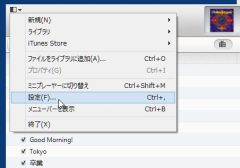
iTunesの左上をクリック。メニューから「設定」を選択しよう
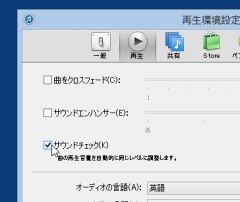
「再生環境設定」の「再生」タブを開いて、「サウンドチェック」にチェックを入れよう。楽曲の再生音量が自動的に同じレベルに調整されるようになる。
■ WMPで音量を整え、さらに楽曲内の音量差も小さくする
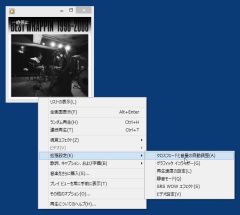
WindowsMediaPlayerを右クリックして、「拡張設定」で「クロスフェードと音量の自動調整」をクリックしよう
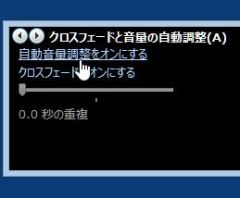
「自動音量調整をオンにする」をクリックしよう。これで楽曲の再生音量が同じレベルに調整される
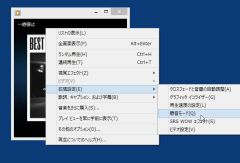
さらに、右クリックメニューの「拡張設定」から「静音モード」をクリックしよう

さらに、「サウンドの大小の差:」で「小さく」を選択しよう。再生される音楽の音量幅が小さくなり、大きな音や小さな音も一定の音量で聞こえるようになるぞ


 全世界1,000万以上ダウンロード超え!水分補給サポートアプリ最新作『Plant Nanny 2 - 植物ナニー2』が11/1より日本先行配信開始中
全世界1,000万以上ダウンロード超え!水分補給サポートアプリ最新作『Plant Nanny 2 - 植物ナニー2』が11/1より日本先行配信開始中 たこ焼きの洞窟にかき氷の山!散歩を習慣化する惑星探索ゲーム『Walkr』がアップデート配信&6/28までアイテムセール開始!
たこ焼きの洞窟にかき氷の山!散歩を習慣化する惑星探索ゲーム『Walkr』がアップデート配信&6/28までアイテムセール開始! 【まとめ】仮想通貨ビットコインで国内・海外問わず自由に決済や買い物ができる販売サイトを立ち上げる
【まとめ】仮想通貨ビットコインで国内・海外問わず自由に決済や買い物ができる販売サイトを立ち上げる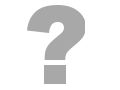 iPodにも対応した次期WMP11のライブラリは極上品
iPodにも対応した次期WMP11のライブラリは極上品 動画も音楽も一緒に楽しみたい!iTunesの「ムービー」の映像からMP3を作成する方法
動画も音楽も一緒に楽しみたい!iTunesの「ムービー」の映像からMP3を作成する方法 Windows Media PlayerでMP4形式の動画ファイルを再生する方法を教えて
Windows Media PlayerでMP4形式の動画ファイルを再生する方法を教えて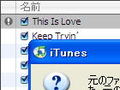 iTunesのデッドリンク曲をライブラリから一括削除する「RemoveDeadTrackas」
iTunesのデッドリンク曲をライブラリから一括削除する「RemoveDeadTrackas」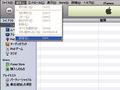 iTunesでCDから曲を取り込んだらファイル形式がAACになってしまった。
iTunesでCDから曲を取り込んだらファイル形式がAACになってしまった。 iTunes→サブMP3プレイヤーの音楽転送に「iTunes Sync」
iTunes→サブMP3プレイヤーの音楽転送に「iTunes Sync」
